Обзор лучших файловых менеджеров на Android

Без файлового менеджера не может обойтись ни один владелец мобильных устройств под управлением Android, поэтому в Google Play можно найти немалое их количество, а самые популярные из них скачали уже более 100 миллионов раз. И хоть все проводники обладают схожим функционалом, у каждого есть свои особенности и «фишки», благодаря которым некоторые из них попали в наш TOP.

В обзоре файловые менеджеры приведены в случайном порядке, мы не будем оценивать какой из них лучше — у каждого свои требования и предпочтения, поэтому решать вам самим. Но стоит отметить, что все они достойные и стоит опробовать каждый.

Продолжение статьи можно найти тут: лучшие файловые менеджеры на Android. Часть 2.
Кстати, это не единственная категория приложений для которой мы составили ТОП. Рекомендую вам также ознакомится:
- Лучшие браузеры для Android
- Лучшие видеоплееры для Android
- Лучшие фоторедакторы для Android
- Лучшие музыкальные плееры для Android
ES File Explorer (ES Проводник)
Пожалуй, самым известным и популярным файловым менеджером для Android можно назвать именно ES File Explorer. ES Проводник обрел всенародную популярность благодаря тому, что был первым сторонним файловым менеджером, выпущенным для этой ОС. Он появился в Google Play ещё когда магазин приложений назывался Android Market, а на всех смартфонах стоял древний Android 1.6.
В отличии от некоторых проводников ES File Explorer выглядит весьма стильно. По умолчанию папки и файлы расположены в виде сетки с большими значками. Нажав на нижней панели пункт «Вид» вы можете изменить отображение, выбрав средние или мелкие значки, либо же вовсе включить режим списка с различной степенью подробности.
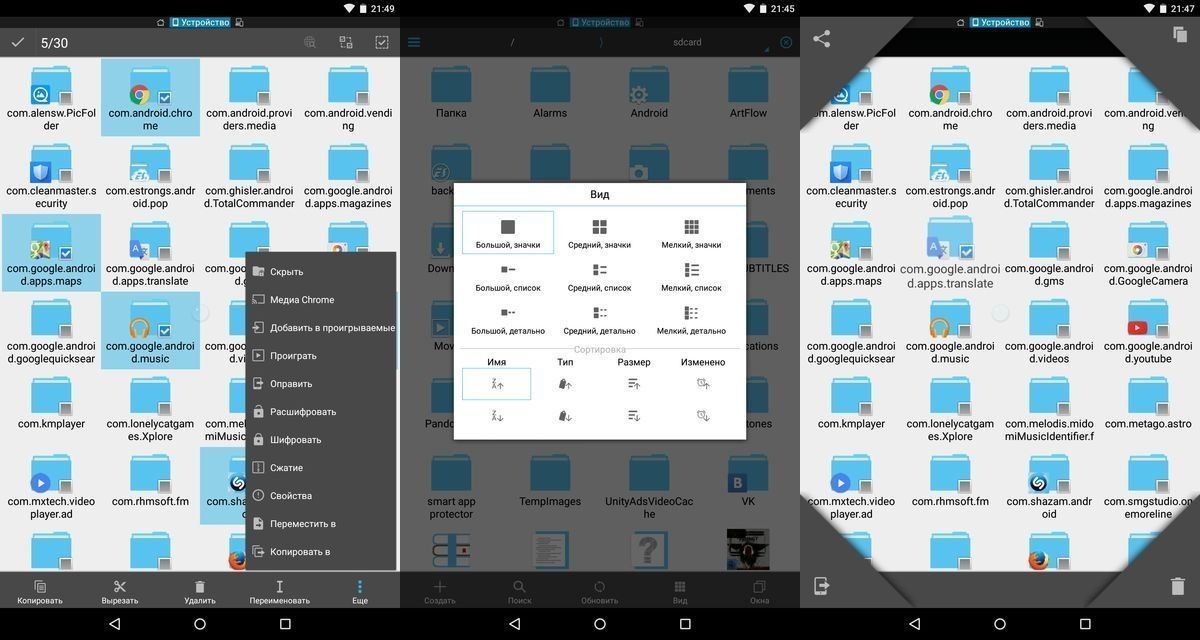
Зажатие папки или файла включает режим выделения, после этого вы сможете отметить галочкой нужные файлы. На нижней панели появится больше 10 доступных действий: копировать, вырезать, удалить или переименовать. Остальные вызываются по нажатию пункта «Ещё».
Выделение также осуществляется долгим удерживанием пальца на файле или папке — по углам экрана появятся 4 опции: отправить, удалить, копировать или поделиться.
ES Проводник без проблем справляется с архивами. Что касается разархивации, то здесь есть два способа: первый — выделить файл, на нижней панели нажать «Ещё» и в появившемся списке действий выбрать «Распаковать», а второй (более продвинутый) — нажать на заархивированный объект, он откроется как обычная папка с файлами, а дальше вы уже сами сможете полностью или частично его разархивировать.
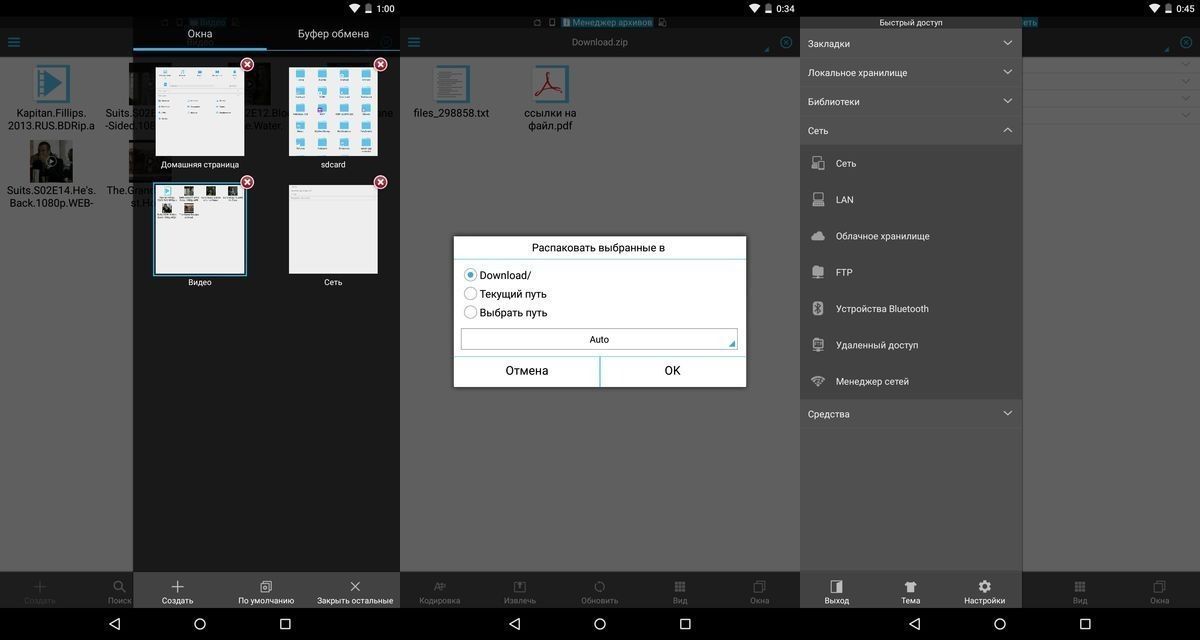
Благодаря ES File Explorer можно организовать домашнюю сеть или воспользовавшись функцией «Удаленный доступ» сделать с вашего устройства FTP-сервер и подключится к нему с компьютера.
Кроме этого вы можете просматривать видео и фотографии, слушать музыку и редактировать документы прямо с ES File Explorer. ES Проводник сам группирует файлы на вашем устройстве — вам достаточно сделать свайп вправо и в разделе «Библиотеке» выбрать нужную категорию: «Изображения», «Музыка», «Видео», «Документы» и «Приложения».
Кстати, сделав свайп влево появится список открытых окон и буфер обмена, а нажав на крестик в правом верхнем углу закроется текущая вкладка (окно).
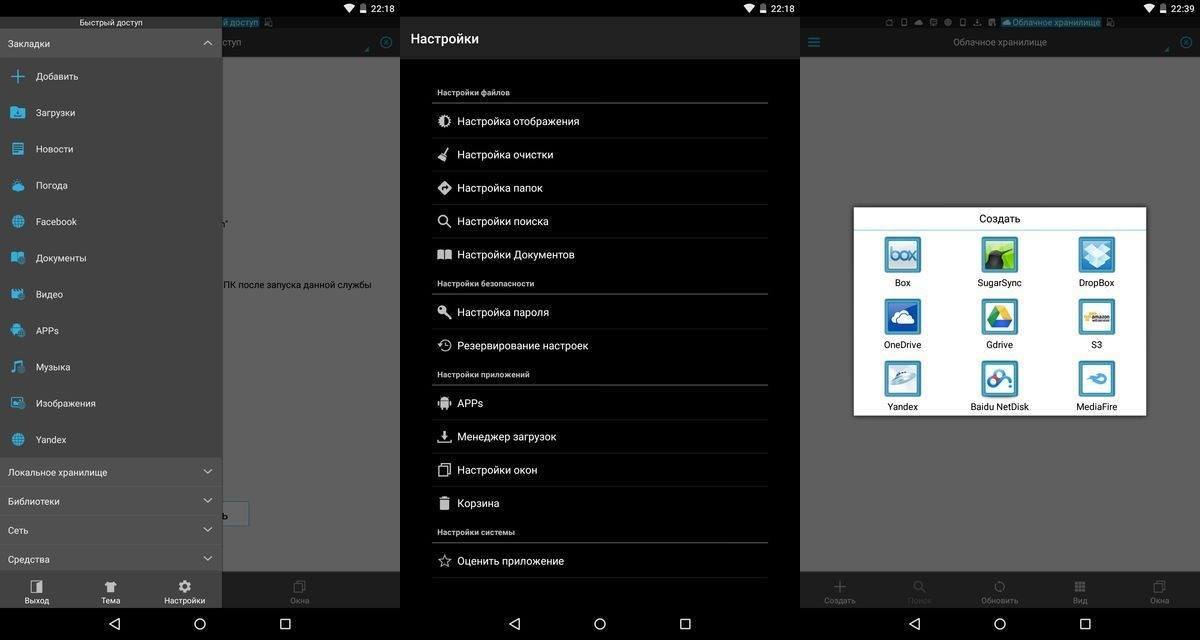
Если же у вас стоят root-права, то вы сможете предоставить root-доступ ES Проводнику и у вас появятся дополнительные возможности по редактированию и удалению стандартных приложений, системных папок и файлов.
У ES File Explorer есть ещё масса полезных инструментов и функций, которыми может похвастаться далеко не каждый файловый менеджер. «Анализатор SD-карты» покажет вам занятое место и построит диаграмму его использования с разделением файлов по категориям, при помощи «Диспетчера загрузок» вы сможете контролировать и управлять загрузкой файлов, инструмент «Корзина» обезопасит их от случайного удаления, а благодаря поддержке всех основных облачных хранилищ можно удобно работать с файлами в облаке не устанавливая отдельные клиенты данных сервисов.
FX File Explorer
Этот файловый менеджер отличается от других проводников тем, что выводит не просто папки и файлы на вашем устройстве, а удобно структурирует последние по категориям. Это и является главной «фишкой» FX File Explorer — открыв его вы обнаружите отдельные разделы: «Музыка», «Видеозаписи», «Загрузки», «Документы» и прочее.
Конечно, вы можете привычно просматривать файлы на накопителе. Для этого нужно выбрать «Main Storage» в главном меню FX File Explorer, а если вы хотите перейти к системным папкам и файлам, то открыть раздел «System».
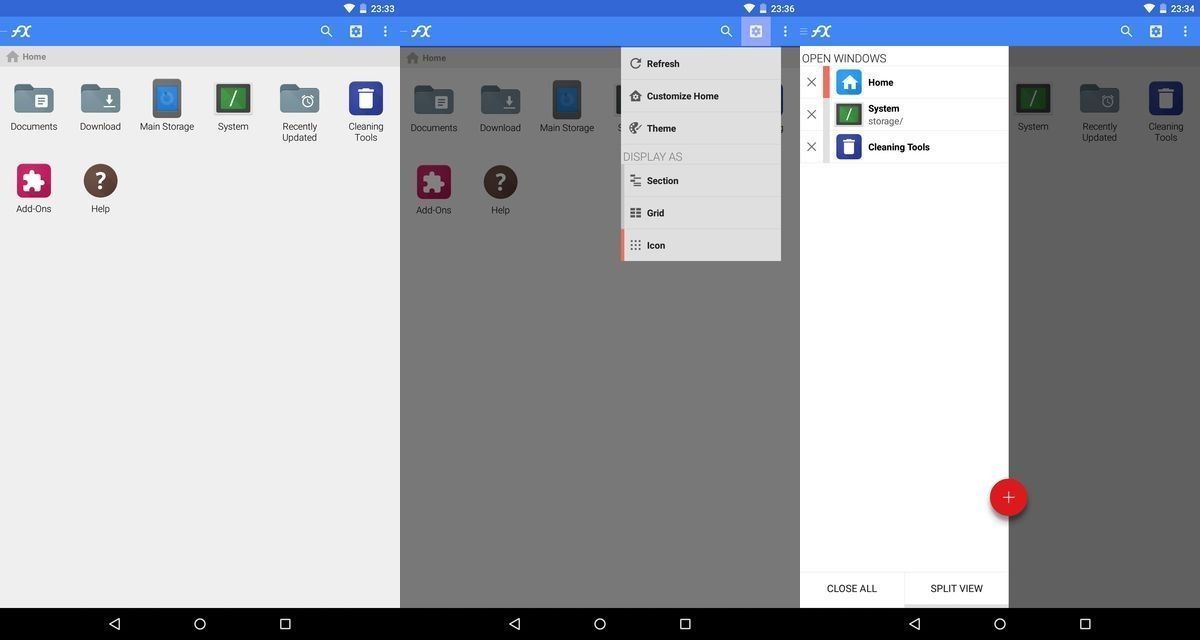
Чтобы выделить несколько файлов нужно свайпнуть по каждому из них слева направо или наоборот. Если же вы удержите палец на любом из файлов или папок, откроется дополнительное меню с привычным набором действий: переименовать, удалить, копировать, добавить в архив и т.д.
Файловый менеджер может работать с многими видами архивов: ZIP, TAR, GZIP, BZIP2. Кроме простого открытия можно и сжимать файлы в эти форматы. Для RAR архивов поддерживается только распаковка.
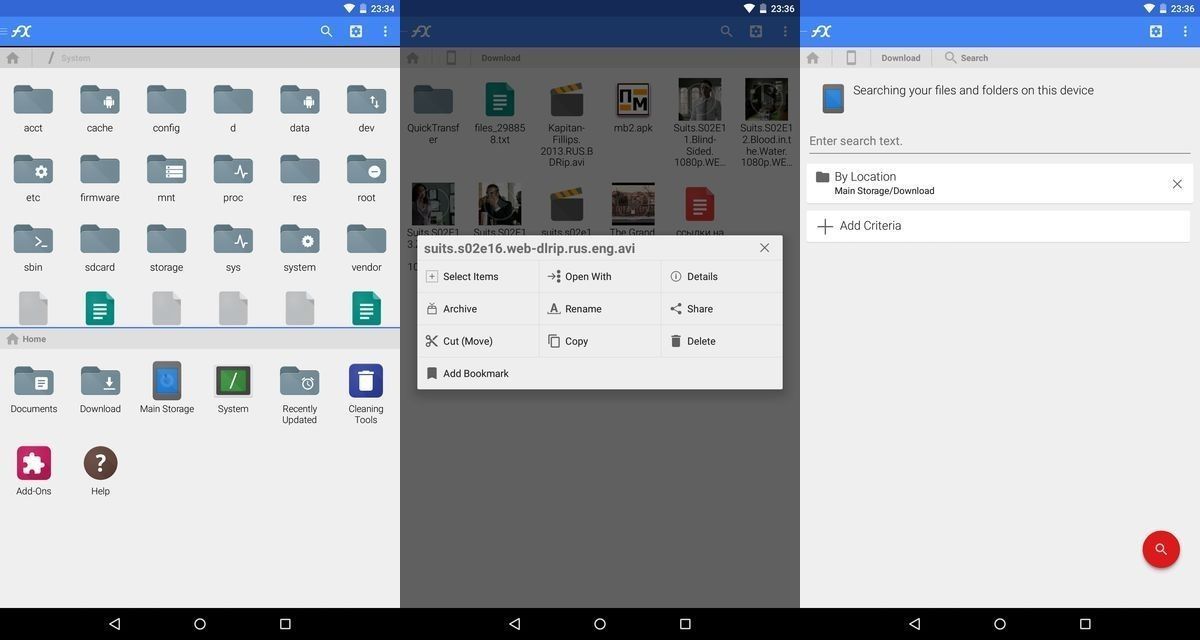
Также, как и в ES Проводнике в FX File Explorer есть встроенные видеоплеер, аудиоплеер, галерея и редактор.
Вы можете открыть сразу несколько окон и быстро между ними переключаться. Для этого сделайте свайп вправо и нажмите красную кнопку «+». После этого добавится новый пункт (открытое окно). Чтобы перейти в другое окно, опять сделайте свайп вправо, открыв тем самым боковую панель и выберите нужное из списка.
Что касается многооконного режима, то здесь есть ещё одна приятная особенность. Кроме обычного переключения окон вы можете выбрать пункт «Split View» и открыть 2 из них в горизонтальном режиме.
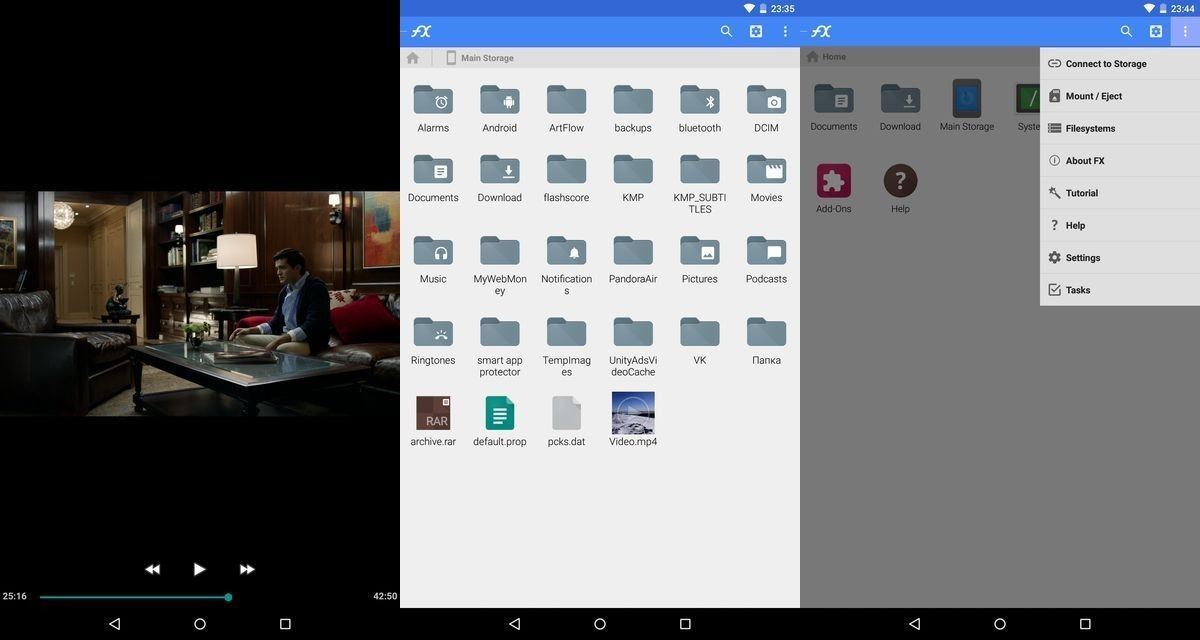
Вы также можете настраивать внешний вид FX File Explorer — для этого здесь отведена отдельная кнопка вверху экрана (иконка шестеренок). Нажав на неё появится дополнительное меню, где вы сможете поменять отображение значков, выбрать тему оформления и убрать ненужные пункты с главного экрана.
Недостатком FX File Explorer можно считать то, что файловый менеджер не переведен на русский язык, а всё сетевые возможности появятся только после установки платного дополнения. Для root-доступа также придется скачать дополнение Root Add-On. К счастью, оно бесплатное.
Solid Explorer
Solid Explorer — это современный, удобный файловый менеджер, отлично справляющийся со своей задачей. Все настройки и функции расположены внизу окна программы, что действительно удобно. Выделение осуществляется двумя разными способами: можно нажать на иконку (именно на неё) файла, чтобы выделить его, либо воспользоваться классическим методом.
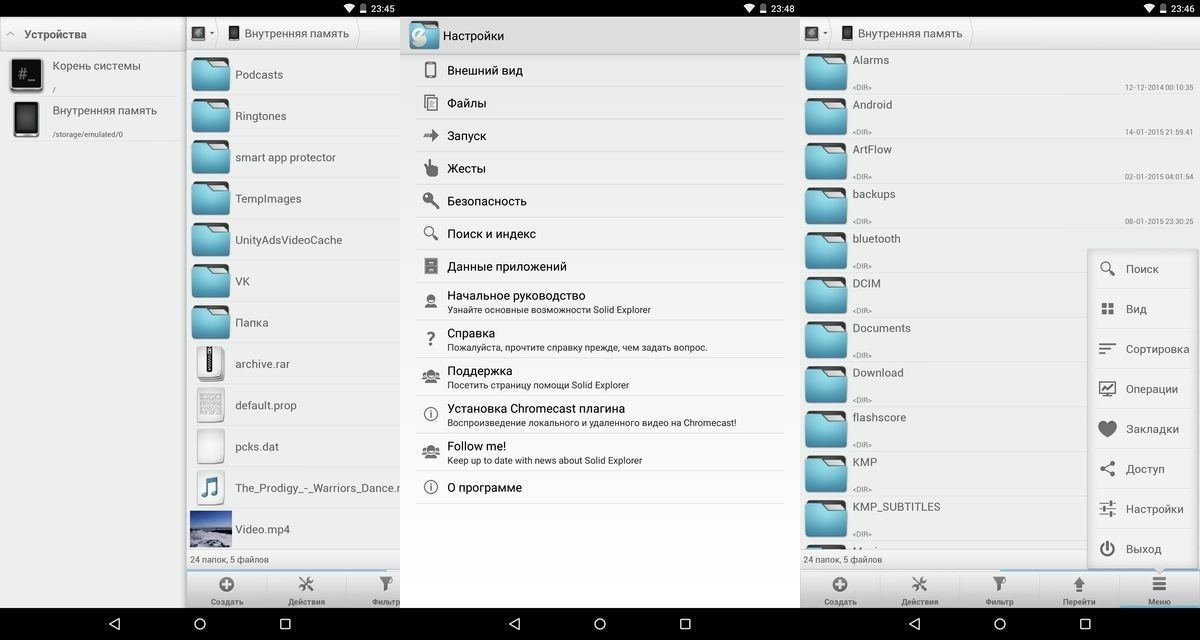
Используя первый способ внизу экрана появится второй ряд опций: копировать, удалить, выделить всё, отправить и т.д. Не совсем понятно для чего он нужен, ведь можно просто нажать кнопку «Действия» и выбрать нужную опцию из появившегося списка.
Классическое выделение происходит как и во всех других файловых менеджерах: нужно удержать палец на объекте, после чего откроется дополнительное окно с привычным набором действий.
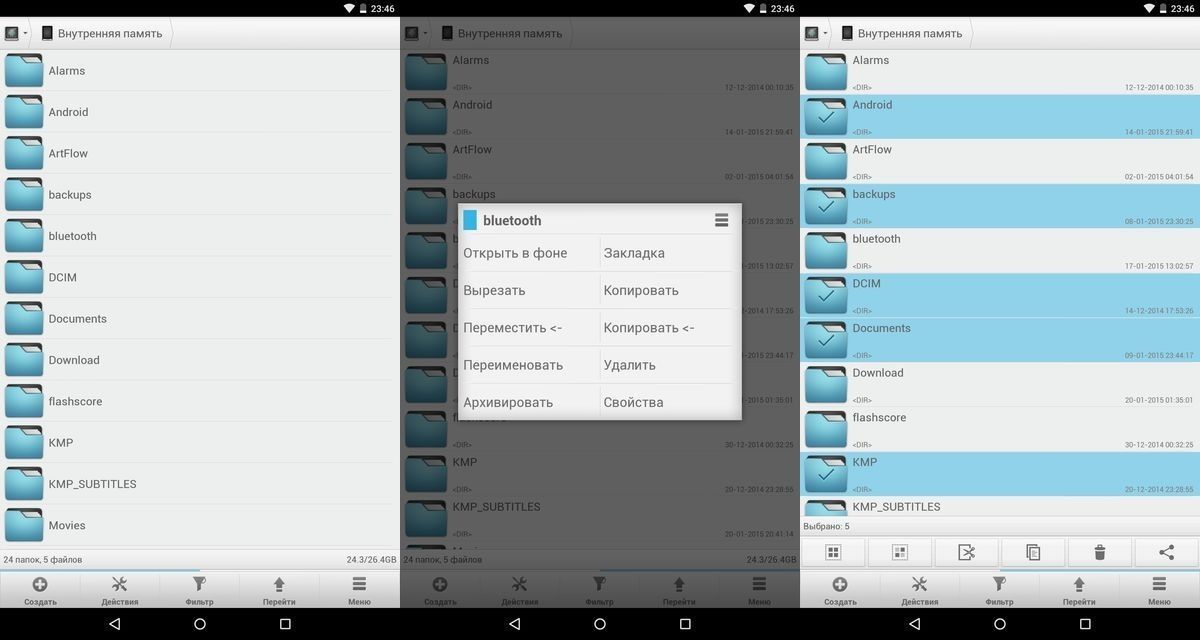
Файловый менеджер умеет архивировать только в 2 формата: ZIP и TAR. Для RAR архивов поддерживается только распаковка.
В отличии от двух предыдущих файловых менеджеров Solid Explorer не имеет ни встроенного видеоплеера, ни аудиоплеера, но здесь также можно просматривать фотографии и редактировать документы.
По умолчанию папки и файлы расположены в виде подробного списка с большими значками. Нажав «Меню», а затем «Вид» вы сможете настроить их отображение, а выбрав пункт «Сортировка» упорядочить по определенному критерию. Также в настройках можно поменять тему приложения.
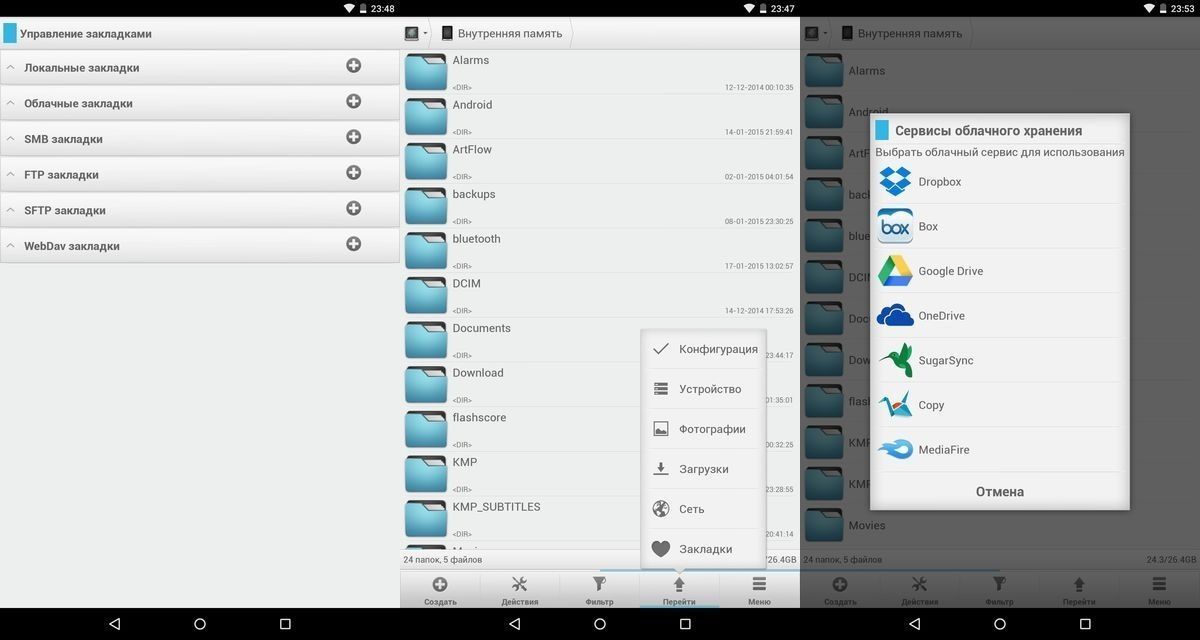
Из полезных функций Solid Explorer можно выделить двухоконный режим, root-проводник, возможность создания резервной копии всех файлов, удобное подключение к популярным облачным хранилищам, а также поднятие FTP-сервера на вашем смартфоне или планшете.
Total Commander
Поистине легендарный файловый менеджер, выпущенный на ПК в далеком 1993 году, но продолжающий развиваться и по сей день. В 2011 г. Total Commander появился на Android и стал весьма популярным и на этой платформе благодаря продвинутому функционалу.
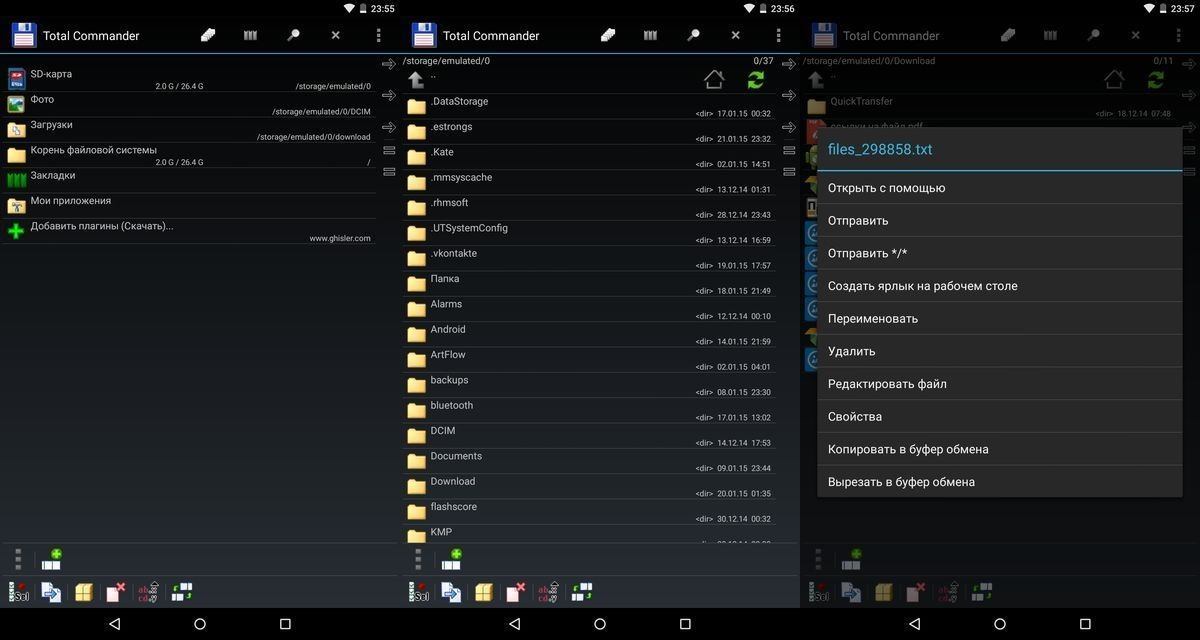
Внешний вид приложения остался неизменным с его запуска и явно не соответствует современным критериям. Но не дизайном славится Total Commander, а набором полезных функций. Так, например, что это единственный проводник в котором можно выставлять критерий для выделения файлов. За счёт данной функции вы сможете быстро выделить файлы только одного расширения.
Обычное выделение происходит, как и в Solid Explorer — чтобы отметить файл или папку нужно нажать на иконку объекта. Как и версии для ПК, есть возможность установки немалого количества доступных плагинов, расширяющих возможности файлового менеджера.
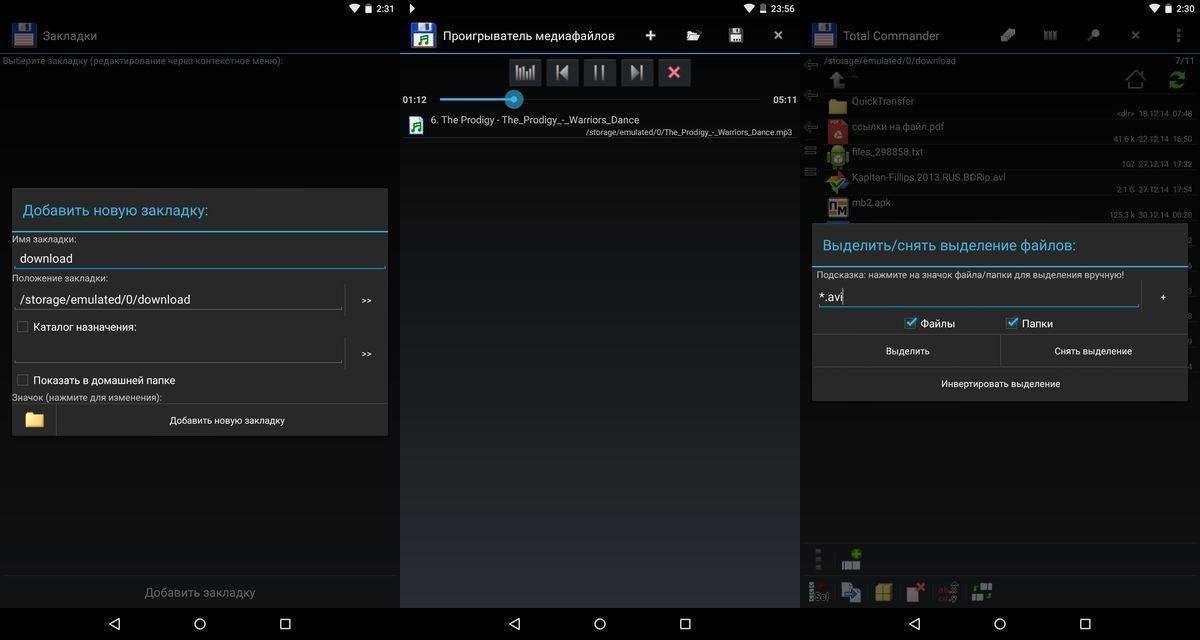
В Total Commander есть встроенные видеоплеер, аудиоплеер, галерея и редактор документов. Программа поддерживает 2 популярных формата архивов: RAR и ZIP, но заархивировать можно только в ZIP.
Также разработчики добавили подробнейшую справку по Total Commander в которой описана работа со всеми компонентами файлового менеджера, поэтому даже неопытный пользователь легко сможет разобраться со всеми функциями проводника.
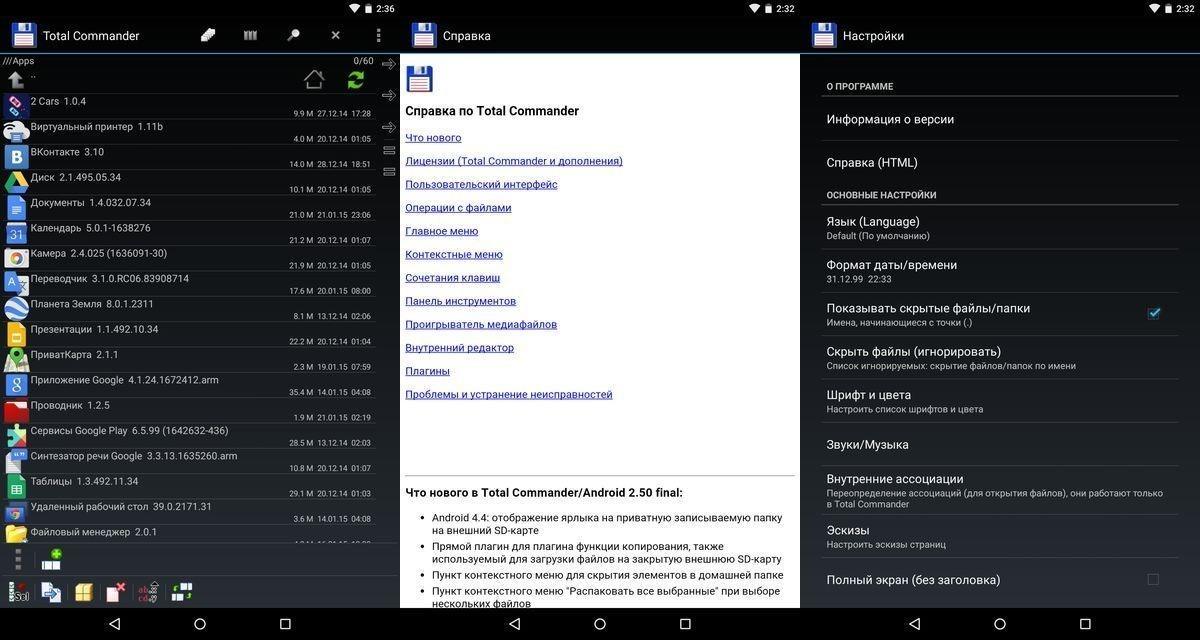
Если вас интересуют сетевые возможности и Root-доступ Total Commander, то они вынесены в отдельные плагины, которые можно скачать в Google Play.
ASTRO File Manager
Раньше пользовательский интерфейс приложения состоял из главного экрана и двух боковых панелей, но в одном из последних обновлений разработчики убрали правую панель, перенеся всё опции влево, тем самым, как по мне, ухудшив удобство эксплуатации приложения. Но, тем не менее, данный файловый менеджер пользуется немалой популярностью и располагает достаточно неплохим функционалом, поэтому я не мог не упомянуть ASTRO File Manager в нашем обзоре.
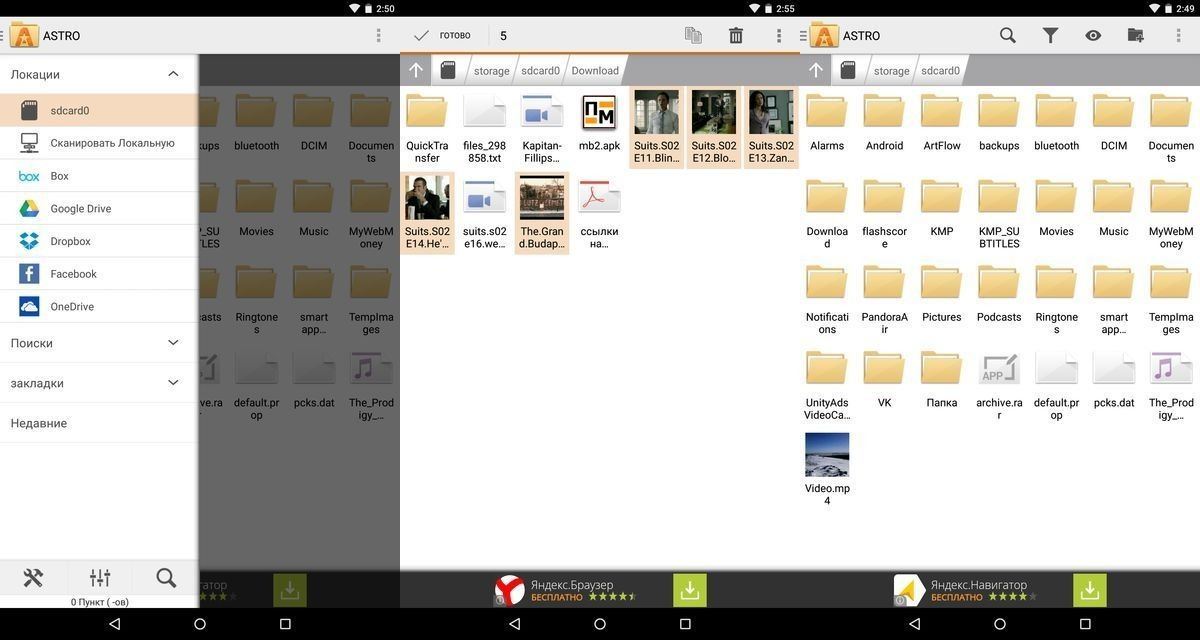
Как уже было сказано, всё основное управление перенесли на левую панель, которая вызывается посредством свайпа вправо. Она состоит из основных четырех пунктов навигации, инструментов, настроек и поиска.
Итак, из вкладки «Локации» можно перейти к памяти встроенного носителя, локальной сети или облачным хранилищам. Пункт «Поиски» — это категории, на которые распределены всё файлы на накопителе. В «Закладки» будут попадать добавленные вами важные папки, требующие быстрого доступа к ним, а «Недавние» — это последние открытые вами файлы.
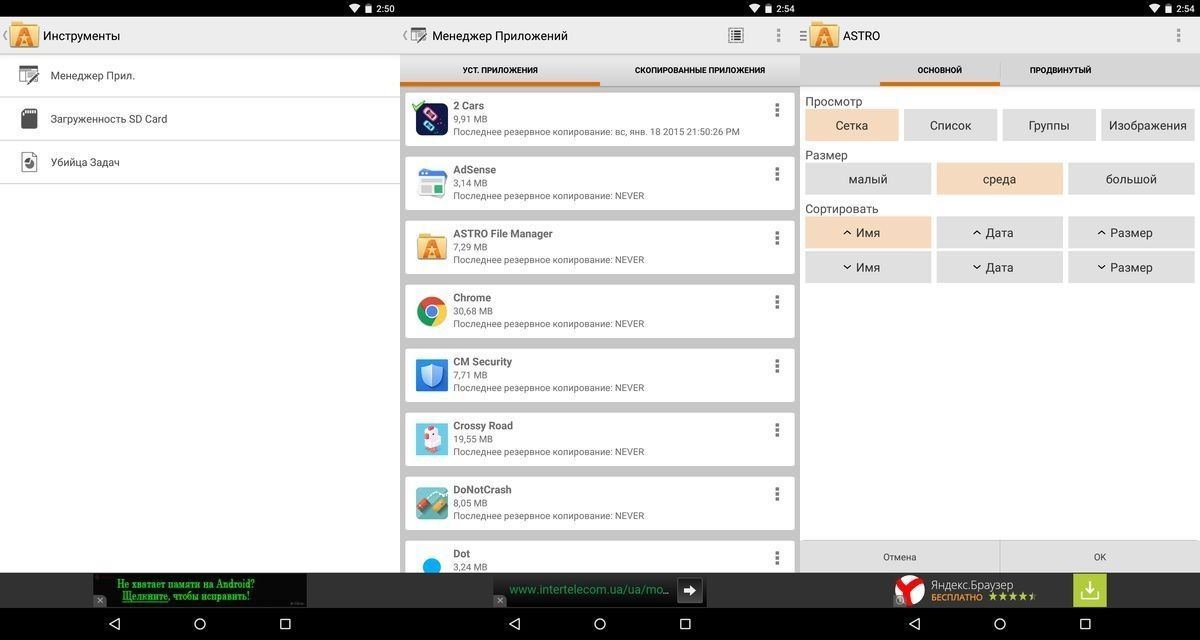
В инструментах вы найдете менеджер приложений, благодаря которому можно извлекать .apk файлы, сможете просмотреть статистику загруженности SD-карты, а также воспользоваться встроенным тасккиллером.
В ASTRO File Manager серьезно поработали над поиском. Можно задать размер файла и дату добавления, отключить учёт регистра и поиск в подпапках, а также выбрать в какой именно папке нужно проводить поиск.
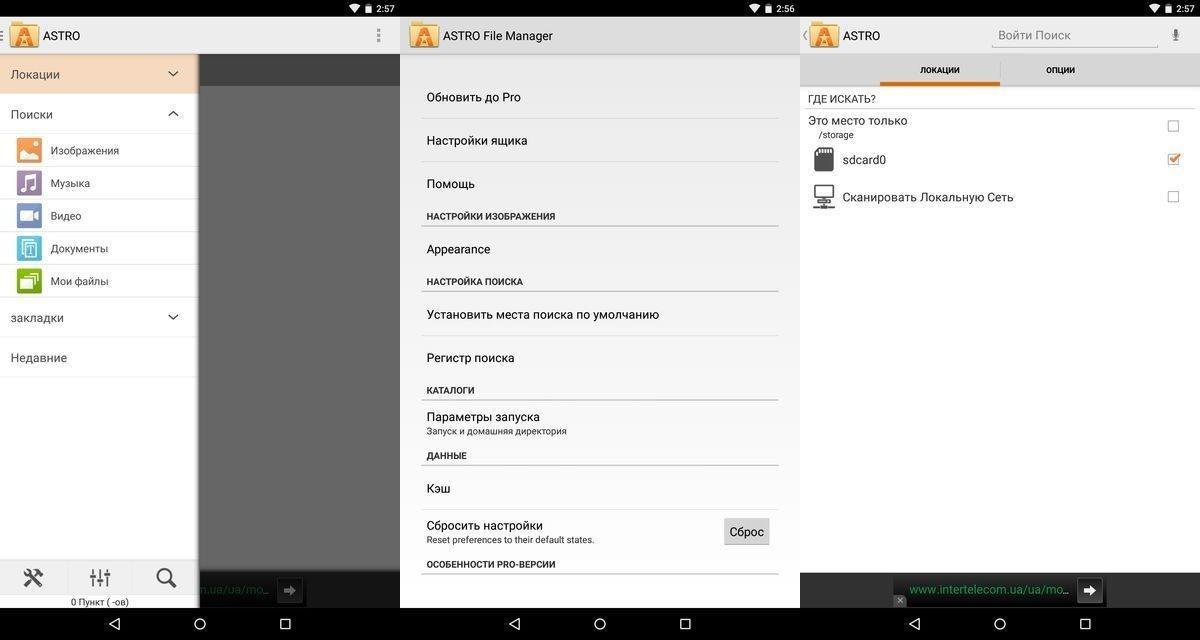
Выделение файлов осуществляется классическим зажатием необходимого объекта и последующим отмечанием остальных. Все основные опции находятся на верхней панели. Там же вы можете отсортировать файлы и настроить внешний вид папок.
Из архивов приложение поддерживает только ZIP. Также минусом является то, что для использования Bluetooth необходимо установить дополнение из Google Play.
Файловый менеджер от Cheetah Mobile
File Manager от Cheetah Mobile появился на Android достаточно давно и до последнего обновления являлся самым что ни на есть классическим представителем файловых менеджеров, но последнее обновление принесло существенные изменения в структуре проводника, его внешнем виде и функционале.
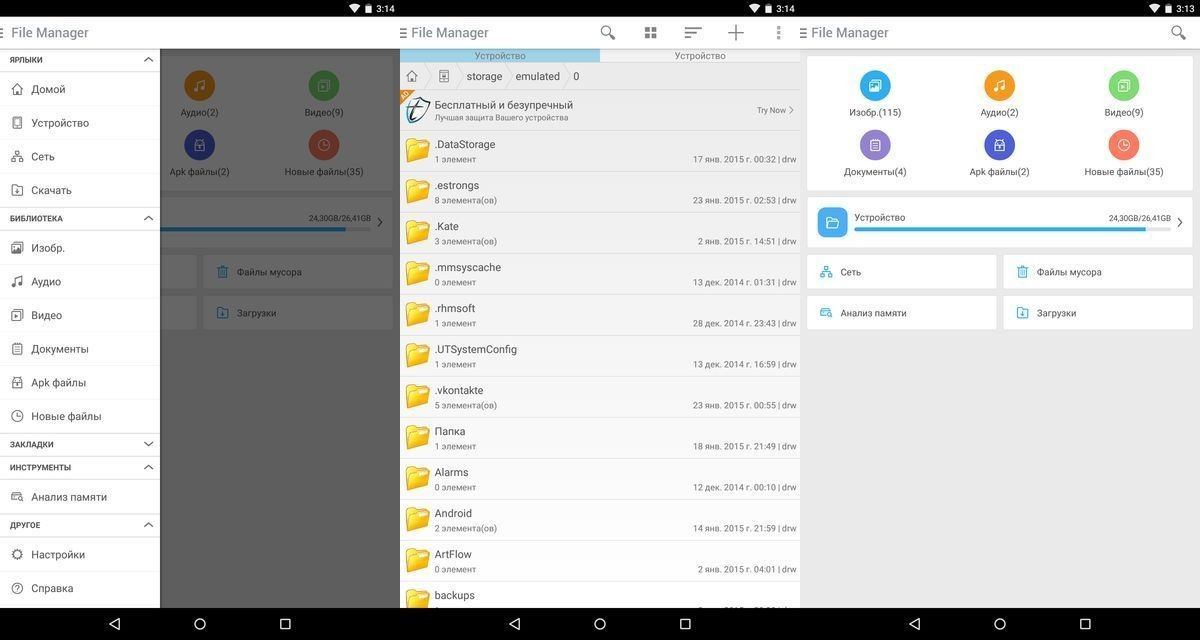
На главный экран приложения разработчики решили поместить библиотеку категорий всех файлов на вашем устройстве и данное решение действительно удобное. Так вам не придется долго искать нужный документ или фотографию, вы сможете просто открыть определенную категорию и проводить поиск файлов уже там.
Ниже находится пункт «Устройство», нажав на который вы перейдете ко всем папкам и файлам на вашем смартфоне или планшете. Там же расположены инструменты: «Сеть», «Файлы мусора», «Анализ памяти», а также «Загрузки».
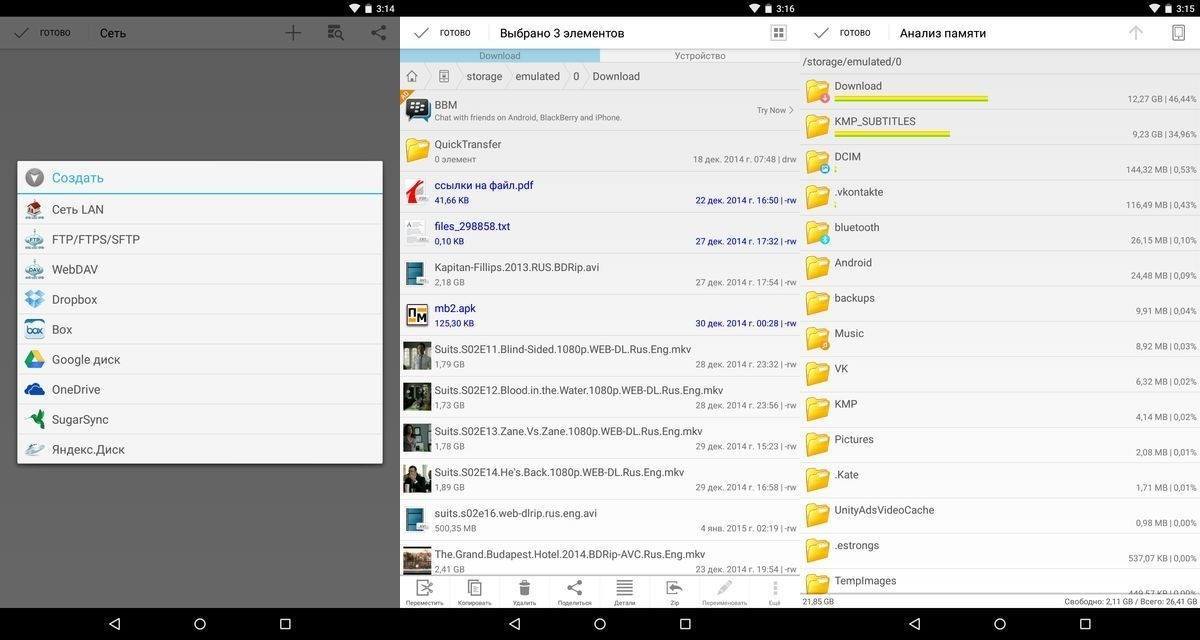
При помощи «Сети» вы можете подключится к вашему аккаунту в одном из популярных облачных хранилищ (есть даже «Яндекс.Диск»), создать FTP или WebDAV подключение, а также удобно делится файлами внутри локальной сети. «Анализ памяти» покажет сколько места и под какие папки израсходуется на вашем устройстве, в «Загрузках» отображаются последние скачанные файлы, а выбрав пункт «Файлы мусора» вам предложат установить приложение Clean Master.
Кроме главного экрана есть ещё и боковая панель, которая вызывается посредством свайпа вправо. Отсюда вы сможете выполнять быструю навигацию между начальным экраном и памятью устройства, здесь также имеется разделение файлов по типу, быстрый доступ к настройкам и закладкам.
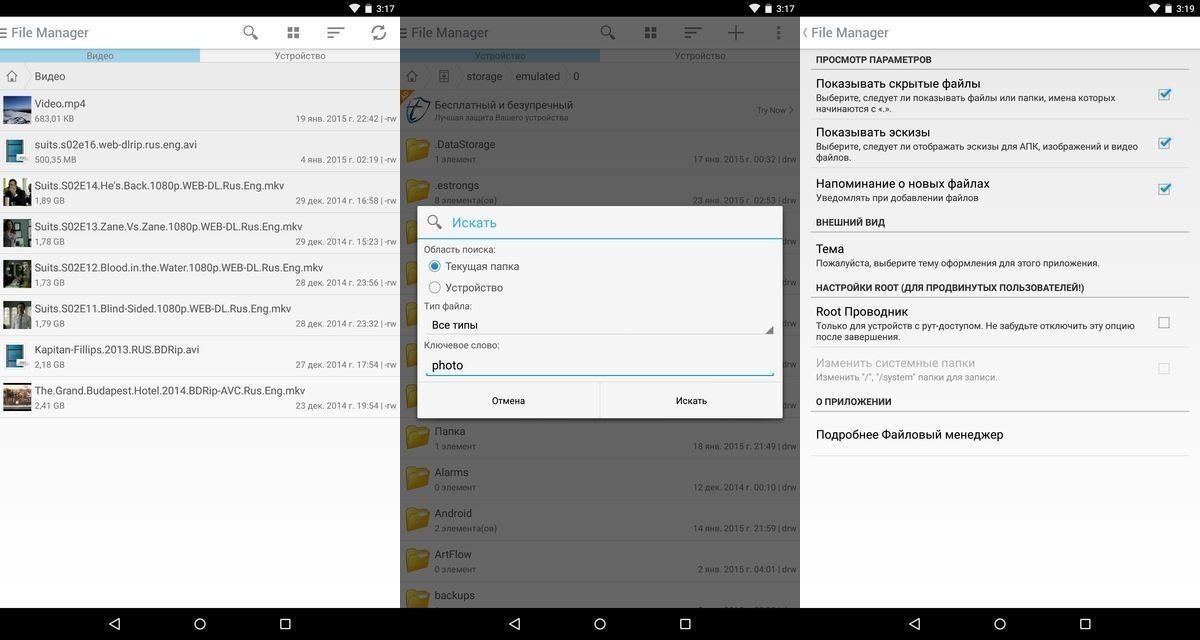
В этом файловом менеджере есть встроенный Root-проводник, классическое удобное выделение и работа с файлами, а также поддержка ZIP и RAR.
X-plore File Manager
Файловый менеджер, перекочевавший на Android с Symbian, который поистине можно причислять к старожилам наравне с Total Commander. В отличии от последнего X-plore не обрел такой популярности, в первую очередь, из-за своего достаточно специфичного и устаревшего интерфейса. Но при этом данный файловый менеджер является одним из самых функциональных.
Главной особенностью X-plore File Manager является представление абсолютно всей информации в виде иерархии. Это не совсем удобно, поскольку иногда пути к файлам бывают слишком длинные, а количество файлов в одной папке может превышать сотню и всё это сплошным полотном будет отображаться на экране.
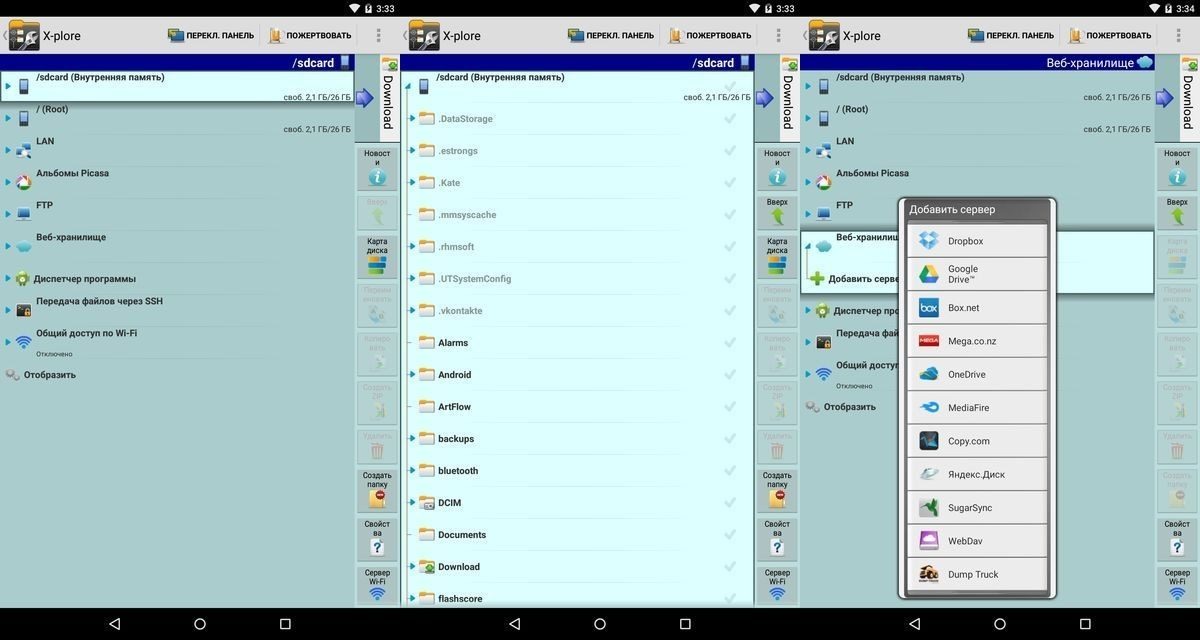
На главном экране расположено основное управление: переход к памяти устройства, root-проводник, доступ к локальной сети, подключение к своему аккаунту в одном из популярных облачных хранилищ, а также диспетчер приложений.
Пользовательский интерфейс состоит из рабочей области и боковой панели с привычными опциями. Всего вам будет доступно 2 окна, переключение между которыми осуществляется свайпами. Вертикальная панель будет находится между ними и перемещаться соответственно то влево, то вправо.
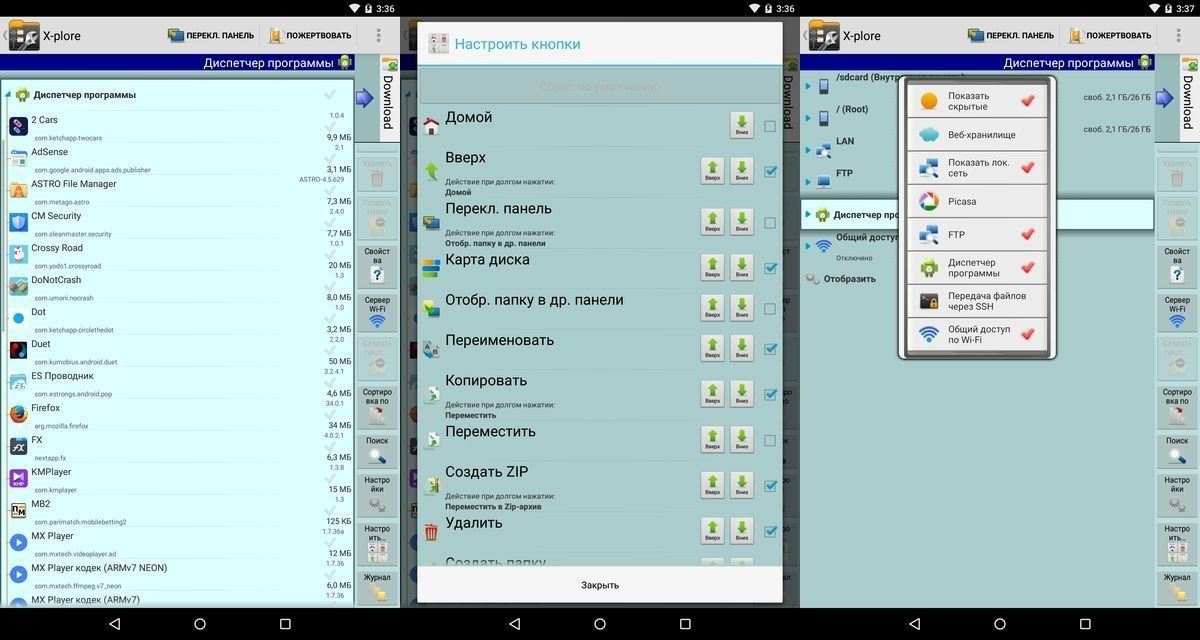
Горячие клавиши на боковой панели можно настроить на ваше усмотрение: вы можете перемещать их вверх или вниз, добавлять новые и убирать ненужные.
Что касается сетевых возможностей, то здесь также всё на высоте. Помимо немалого количества облачных хранилищ с поддержкой WebDav и локальной сети/FTP-сети программа поддерживает альбомы Picasa, имеет функцию защищенной передачи файлов через SSH и возможность создания общего доступа по Wi-Fi.
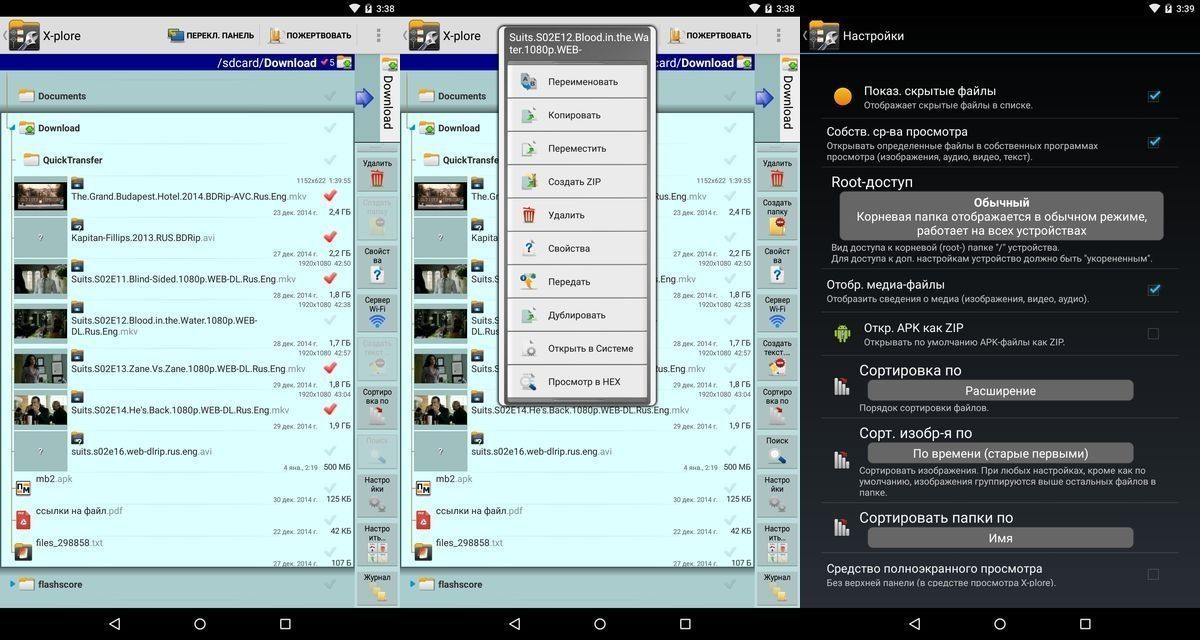
В X-plore также можно настроить виды Root-доступа, выбрав один из 4 возможных, где в самом простом скрыта корневая папка, а в режиме для продвинутых пользователей можно изменять папки «только для чтения».
В приложении есть встроенные видео и аудио плееры, галерея и редактор документов. К тому же X-plore поддерживает большое количество различных форматов файлов и архивов.
Проводник от Gira.me
Если вы ищите красивый и быстрый файловый менеджер, не напичканный массой ненужных вам функций, то Проводник от Gira.me — то, что вам нужно.
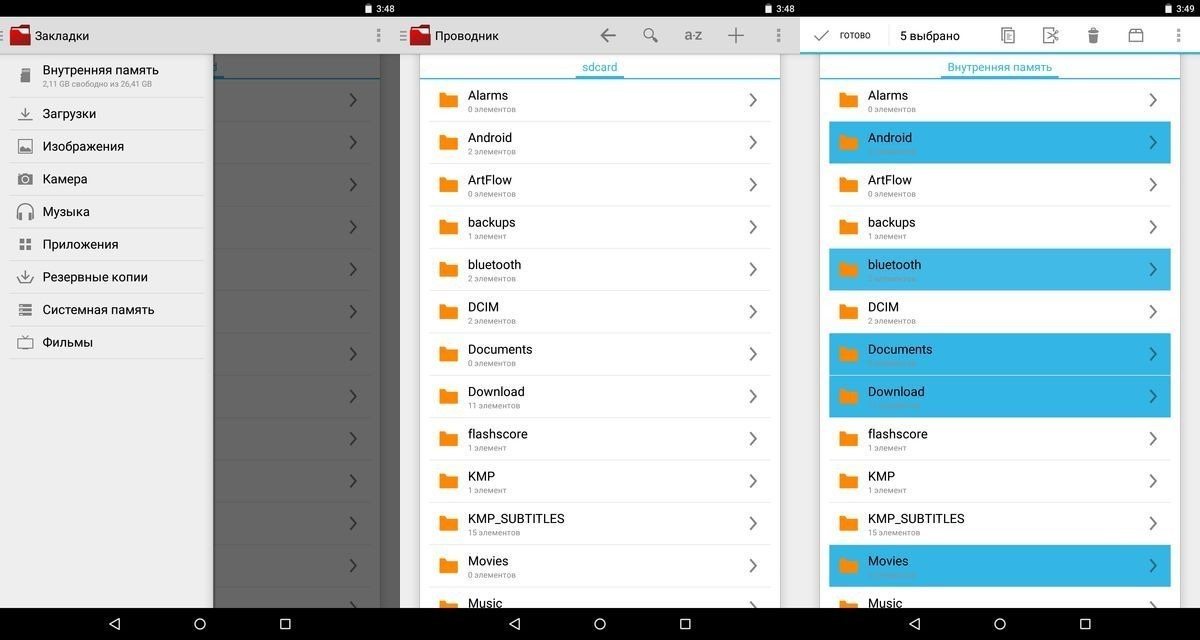
Интерфейс приложения состоит из главного окна, где выводятся все папки и файлы и боковой панели, на которой отображаются категории файлов. Она вызывается свайпом от левого края экрана.
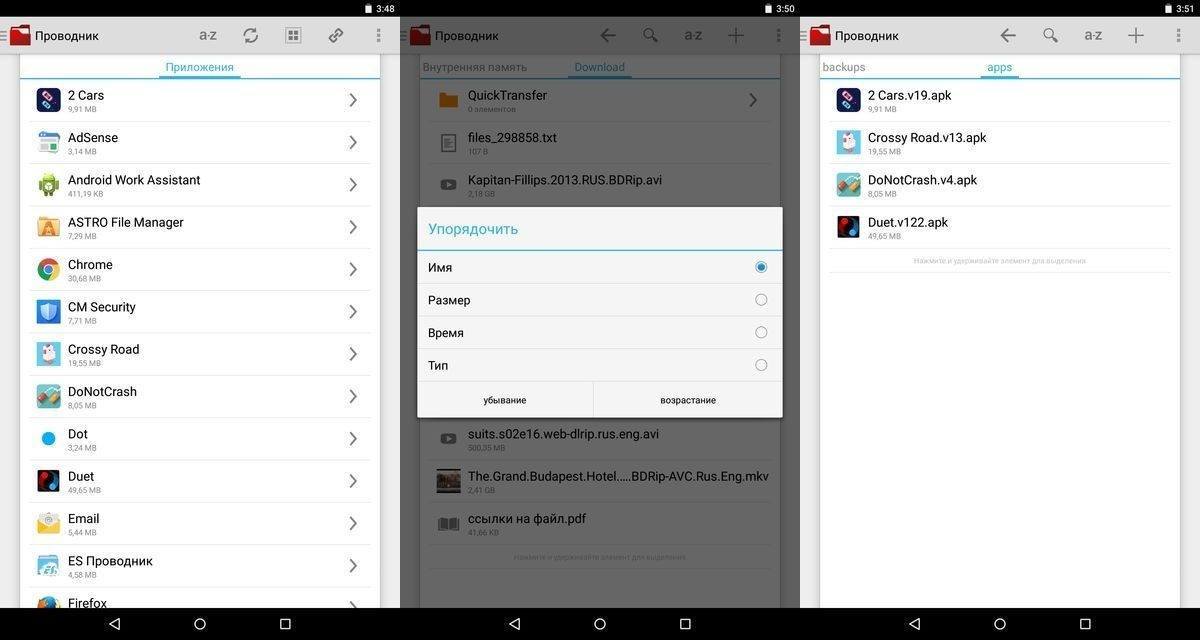
Работа с файлами самая что ни на есть простая: после выделения файлов вверху экрана появляется панель со стандартными опциями: удалить, копировать, поделится, архивировать и т.д. Кстати, приложение поддерживает такие форматы архивов, как RAR, TAR, tar.gz, TGZ, tar.bz2 и TBZ.
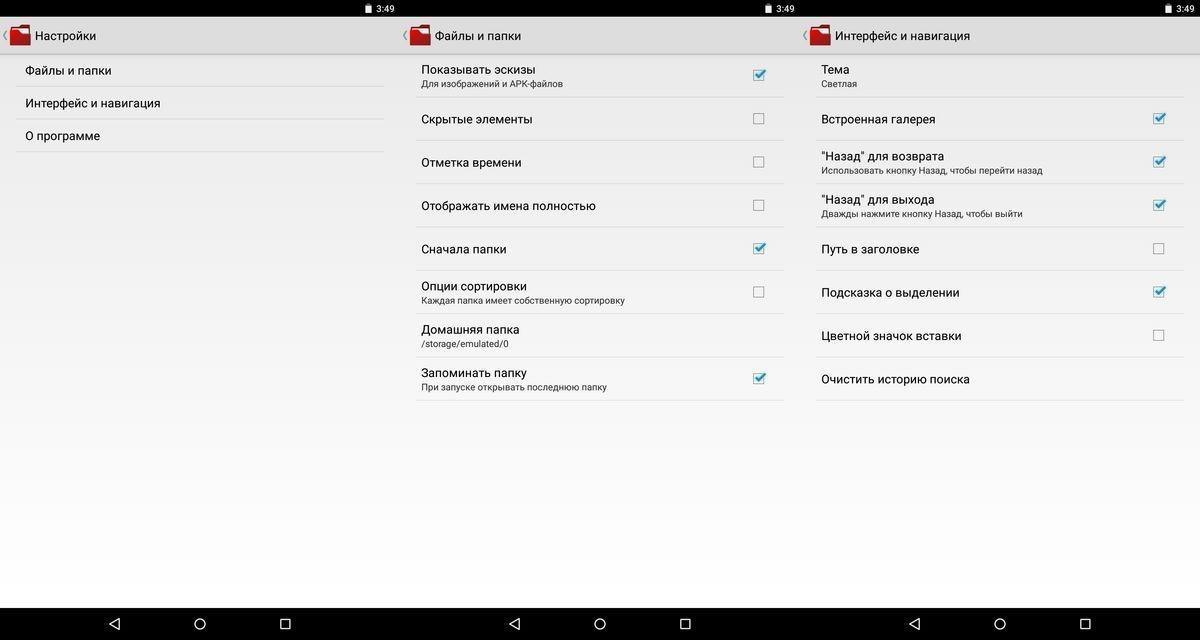
Из интересных функций можно выделить менеджер приложений с возможностью создания резервных копий, а также опцию отдельной сортировки для каждой папки.
Итог
В Google Play вы найдете около 30 различных файловых менеджеров и их количество постоянно растет. Мы постарались выбрать 8 самых достойных из них и подробно рассмотрели функционал каждого. В обзоре представлены как совершенно простые, легкие и удобные проводники, так и комплексные многофункциональные решения. Кому-то нравятся одни, кому-то другие, но главное, что выбор есть и каждый сможет сам определится с лучшим файловым менеджером в зависимости от своих требований и предпочтений.








Статья безусловно очень интересная и полезная, спасибо большое. Но автору надо бы повнимательнее познакомиться с грамматикой русского языка!!! (Перевернувшись на живот, вода вылилась из его рта. Любуясь из окна вагона видами города Харькова, у меня слетела фуражка). Публикация обязывает!
Не гуманитарий я, увы) Укажите, пожалуйста, ошибки.
Отличная статья. Сам лично штук 10 попробовал. Мои цели были — по SMB с сетевого диска, удобно смотреть фильмы и прочие сериалы. Этот функционал у многих появился, но самый удобный FX File Explorer. Все четко, лаконично, отличной интерфейс, и можно нужные папки прямо на рабочий стол кидать, и сразу заходить через ярлыки.